Při výběru konkrétního internetového prohlížeče máme dnes na výběr mnoho návrhů. Navzdory tomu všemu se drtivá většina uživatelů rozhodne pro řešení představené společností Google, mluvíme o populárním chróm .
Toto je aplikace, která postupem času získává na důležitosti, funkčnosti a používání a stává se nesporným lídrem v tomto odvětví. Ve skutečnosti Google Chrome převzal velmi dominantní prostor ve světě procházení webu . Je to prohlížeč, který si vybrali stovky milionů lidí po celém světě, a to navzdory mnoha kritikám, které se mu dostává.
Když Chrome zobrazí chybu, která brání jeho fungování

Jak už mnozí z vás viděli na vlastní oči při více než jedné příležitosti, není to dokonalý software. Mnoho lidí si stěžuje na vysokou spotřebu zdrojů, zatímco jiní mluví o malém soukromí, které nám představuje. K tomu všemu musíme dodat, že při určitých příležitostech může Chrome selhat a při restartu dát zprávu, že se Chrome nezavřel správně.
Je více než pravděpodobné, že mnoho z vás, kteří tuto aplikaci používají po značnou dobu, se s tímto problémem příležitostně setkáte. A je to, že tato chyba je relativně běžná, tolik, že mnoho dalších prohlížeče zobrazit podobnou zprávu, když jsou stále blokovány. Vzhledem k rozšířenému používání dnešních internetových prohlížečů je skutečnost, že se náhle zablokují, velkou nepříjemností. Více, pokud po tomto zablokování nemůžeme znovu spustit kvůli výše uvedené zprávě, že nebyla správně uzavřena.
Oprava, že se Chrome nezavřel správně
Právě kvůli obrovskému využití tohoto konkrétního programu a kvůli obvyklým problémům s touto chybou vám ukážeme několik zajímavých řešení . Může se stát, že po této chybě a chybové zprávě se prohlížeč znovu spustí, nebo ne. Bez ohledu na situaci, ve které se s tím vším ocitáme, určitě mohou být kroky, které si ukážeme níže, velmi užitečné.
Obnovte karty v novém okně prohlížeče Chrome
Jedním z preventivních opatření, které Chrome pro tento problém zavedl, je tlačítko Obnovit v samotném poli chybových zpráv. To nám dává možnost znovu otevřít všechny Karty které byly spuštěny v prohlížeči Chrome, než se zhroutil. Samozřejmě se tím nezbavíme chybové zprávy jako takové, ale můžeme pokračovat v práci tam, kde jsme byli, aniž bychom v Chrome cokoli ztratili.
Abychom neztratili práci před pádem, můžeme zároveň pomocí historie procházení obnovit všechny karty, které byly hned zavřeny. Musíme mít na paměti, že tato funkce není platná, když používáme soukromý režim.
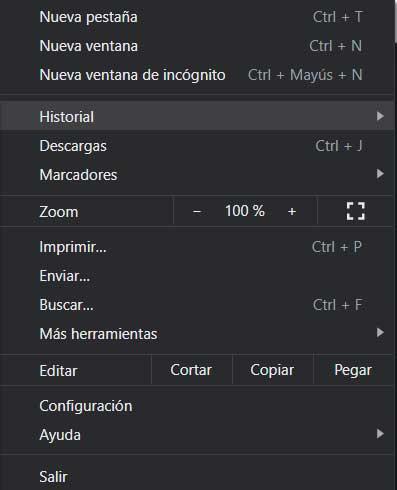
Nechte Chrome běžet na pozadí
Když měníme třetí, musíme vědět, že různé aplikace a rozšíření které Chrome používá, může být zakázáno spouštět na pozadí. To je něco, co můžeme provést v konfiguraci samotného prohlížeče. Ve skutečnosti máme možnost toto nastavení aktivovat, což umožňuje aplikacím pracovat na pozadí.
To se promítá do další spotřeby zdrojů, což může ovlivnit celkový výkon prohlížeče. Můžete se však vyhnout selhání, o kterém mluvíme ve stejných řádcích. Ať je to jakkoli, níže vysvětlujeme, jak můžeme tuto funkci povolit, aby aplikace běžely na pozadí v prohlížeči Chrome. Otevřeme prohlížeč a z Hlavní menu .
Posuneme se dolů a otevřeme Pokročilá nastavení, kde se nám při zavírání Google Chrome zobrazí možnost Pokračovat v běhu aplikací na pozadí. Proto ji již nemusíme povolit.
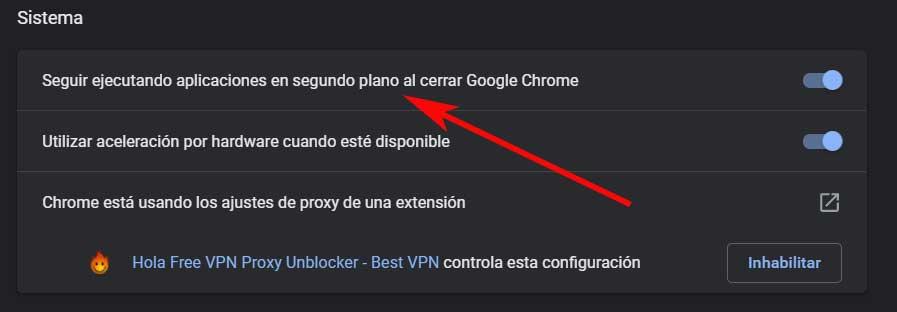
Zakázat hardwarovou akceleraci
V případě, že se najednou ocitneme s chyba o kterých jsme v těchto řádcích mluvili, můžeme použít standardnější řešení. Říkáme vám to, protože stojí za to provést proces deaktivace hardwarová akcelerace že nám program nabízí šanci. Je to funkce, která umožňuje prohlížeči Chrome pohybovat se trochu plynuleji, ale někdy nám to může způsobit problémy, jako je ten, s nímž se nyní potýkáme, a proto jej deaktivujeme.
Chcete -li to provést znovu, otevřeme sekci Nastavení a zobrazíme možnosti Pokročilá nastavení jako dříve. Nyní přejdeme do sekce Systém a můžeme deaktivovat možnost Použít hardwarovou akceleraci, pokud je k dispozici.
Upravte soubor předvoleb prohlížeče Chrome
Přímou příčinou této chyby může být soubor předvoleb prohlížeče, takže jej můžeme vždy upravit podle níže uvedených kroků. Otevíráme a File Explorer okno a přejděte na cestu:
C:/Users/USUARIO/AppData/Local/Google/Chrome/User Data/Default
V seznamu souborů, který se objeví, najdeme soubor s názvem Předvolby, soubor, který můžeme otevřít například pomocí integrovaného Poznámkového bloku Windows. Zde otevřete funkci Hledat pomocí kombinace kláves Ctrl + B a zadejte exit_type.
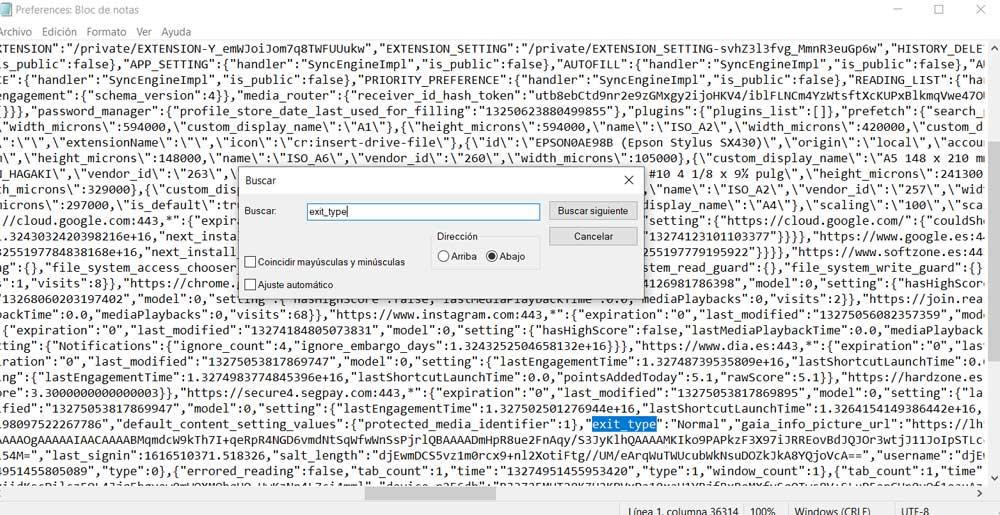
Dále uvidíme oblast souboru, ve které chceme provést změny. Pokud vedle exit_type uvidíme výraz Crashed, musíme ho nahradit normálním. Nyní musíme pouze uložit soubor a ukončit, abychom zjistili, zda byl problém vyřešen. Pokud vidíme, že to nefunguje, na stejné cestě k disku, kterou jsme právě zadali, můžeme provést další změnu.
Konkrétně odkazujeme na možnost přejmenování souboru dříve zmíněná složka s názvem Výchozí. Nemluvíme o jeho smazání, ale o změně jeho názvu tak, aby prohlížeč vytvořil nový a vyřešil tak problém, se kterým se potýkáme. Můžeme tomu například říkat Default_old, takže Google program to nerozpozná, ale máme to k dispozici, pokud to chceme znovu obnovit.
